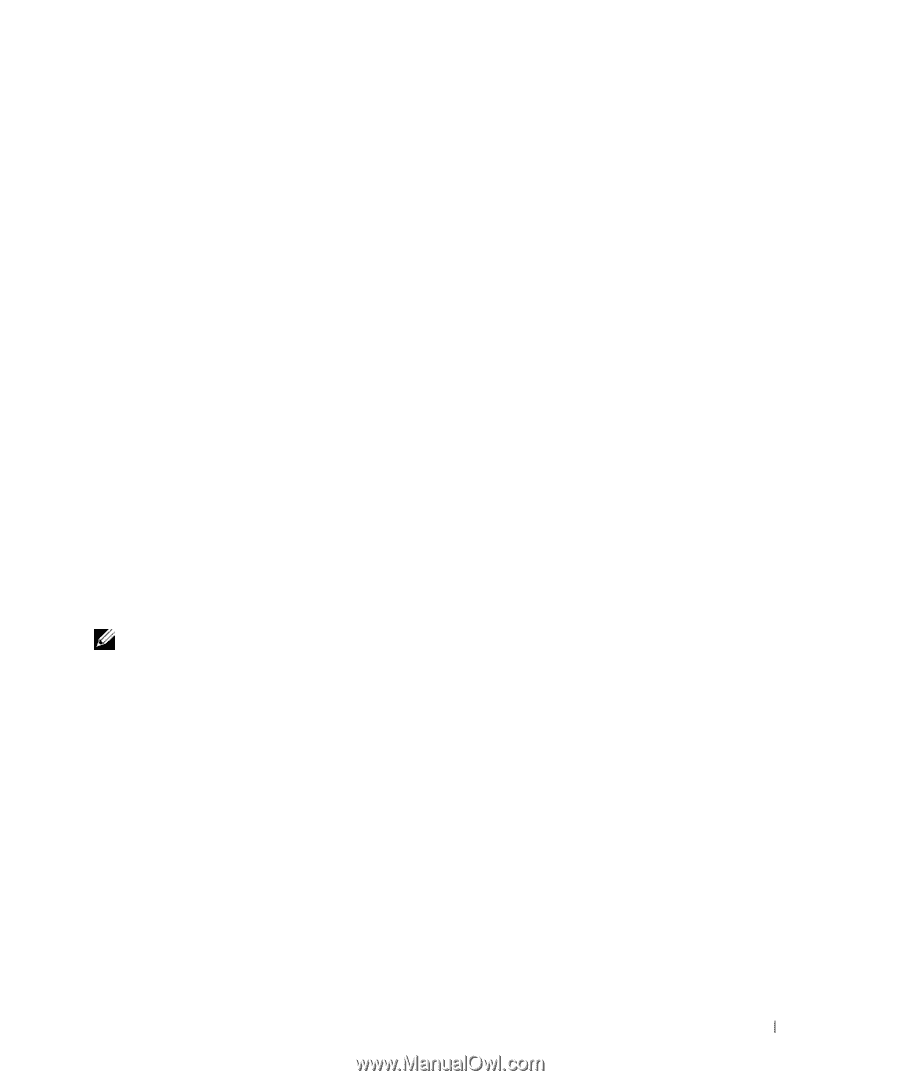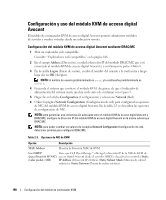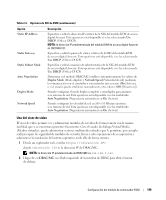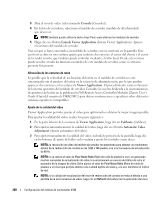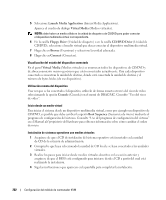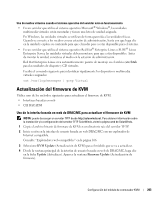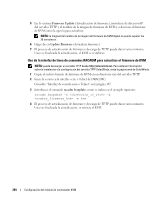Dell PowerEdge 1955 Configuration Guide - Page 205
Actualización del firmware de KVM
 |
View all Dell PowerEdge 1955 manuals
Add to My Manuals
Save this manual to your list of manuals |
Page 205 highlights
Uso de medios virtuales cuando el sistema operativo del servidor está en funcionamiento • En un servidor que utiliza el sistema operativo Microsoft® Windows®, las unidades multimedia virtuales están montadas y tienen una letra de unidad asignada. En Windows, las unidades virtuales se utilizan de forma parecida a las unidades físicas. Cuando se conecte a los medios en una estación de administración, basta con que haga clic en la unidad y explore su contenido para que el medio pase a estar disponible para el sistema. • En un servidor que utiliza el sistema operativo Red Hat® Enterprise Linux o SUSE® Linux Enterprise Server, las unidades virtuales deben montarse para que estén disponibles. Antes de montar la unidad, conéctese al medio en la estación de administración. Red Hat Enterprise Linux crea automáticamente puntos de montaje en el archivo /etc/fstab para las unidades de disquete y CD virtuales. Escriba el comando siguiente para identificar rápidamente los dispositivos multimedia virtuales asignados: cat /var/log/messages | grep Virtual Actualización del firmware de KVM Utilice uno de los métodos siguientes para actualizar el firmware de KVM. • Interfaces basadas en web • CLI RACADM Uso de la interfaz basada en web de DRAC/MC para actualizar el firmware de KVM NOTA: puede descargar un servidor TFTP desde http://solarwinds.net. Para obtener información sobre la instalación y la configuración del servidor TFTP SolarWinds, visite la página web de SolarWinds. 1 Copie el archivo binario de firmware de KVM en un directorio raíz del servidor TFTP. 2 Inicie sesión en la interfaz de usuario basada en web DRAC/MC con un explorador de Internet compatible. Consulte "Exploradores web compatibles" en la página 166. 3 Seleccione KVM Update (Actualización de KVM) para el módulo que se va a actualizar. 4 Desde la ventana principal de la interfaz de usuario basada en web de DRAC/MC, haga clic en la ficha Update (Actualizar). Aparece la ventana Firmware Update (Actualización de firmware). Configuración del módulo de conmutador KVM 203